前回のその①に引き続き、異なる方法でOsiriXの情報を取り出してみます。
画像を呼び出すための情報として活用してください。
その② BASEと連携させる
Mac上でLibreOfficeのDBとOsiriXのDBを連携し情報を取得しますので、LibreOfficeが既にインストールされていることが前提です。
1.ODBCドライバとして「sqlite3-odbc-0.93」をインストール
こちらのHPからドライバをDLし、PKGを押すとインストールが始まります。
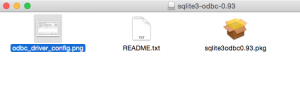
2.ODBCAdministratorをインストール
こちらのHPからDLし、インストールします。
ODBCAdministratorを起動し、「Drivers」を選択します。
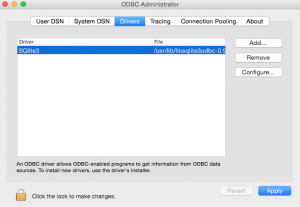
ここで「SQlite3」の設定を行います。
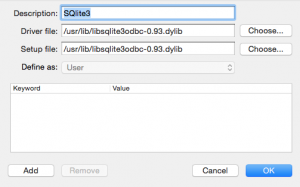
3.OsiriXのDBを登録
「UserDSN」を選択し、OsiriXDBのパスなどを設定します。
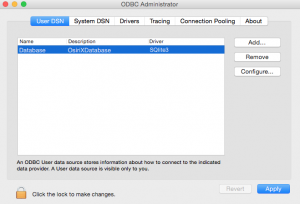
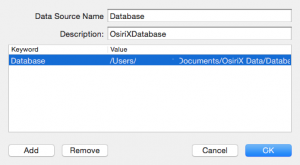
追記 20190108
DLしたものに内包されているアドバイスから
For odbc.ini:
——————->8 cut here 8<——————–
[ODBC Data Sources]
Mail = SQLite3 Driver
[Mail]
Driver = /usr/local/lib/libsqlite3odbc.dylib
Description = OSX Mail Database
database = /Users/n9yty/Library/Mail/V3/MailData/Envelope Index
——————->8 cut here 8<——————–
and
For odbcinst.ini:
——————->8 cut here 8<——————–
[ODBC Drivers]
SQLite3 Driver = Installed
[SQLite3 Driver]
Driver = /usr/local/lib/libsqlite3odbc.dylib
Setup = /usr/local/lib/libsqlite3odbc.dylib
以上の内容を記入することも忘れずに
また、ODBC呼出の際のユーザー名とパスワードは、現ログインのもの。
4.BASEとの連結
ODBCを通じて、OsiriXのDBとBASEを連結します。
ODBCを選択。
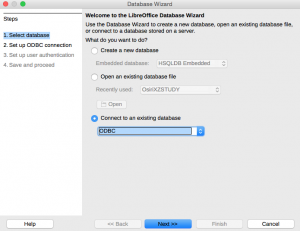
登録したDBを選択。
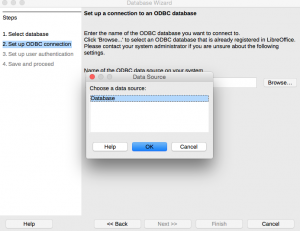
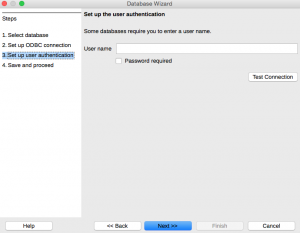
ユーザー名なしで大丈夫です。
以上で、BASEとの連結はできましたので、BASEを必要に応じて加工してみてください。
ただし、「Date」の部分だけが空になっているのが課題です。
「Date」の情報も活用したい場合には、その③の対処法で。
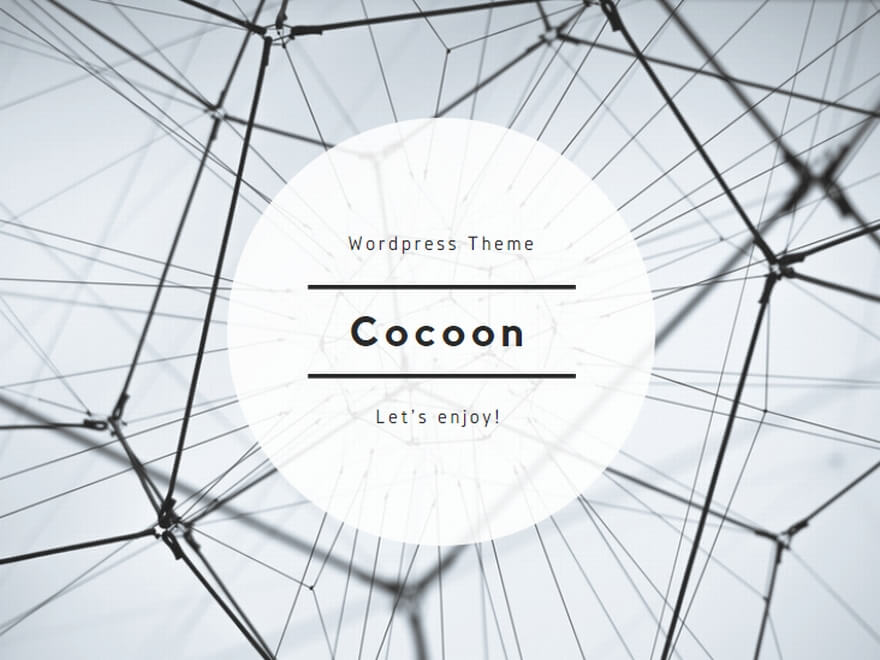
コメント